 离线端操作手册
离线端操作手册
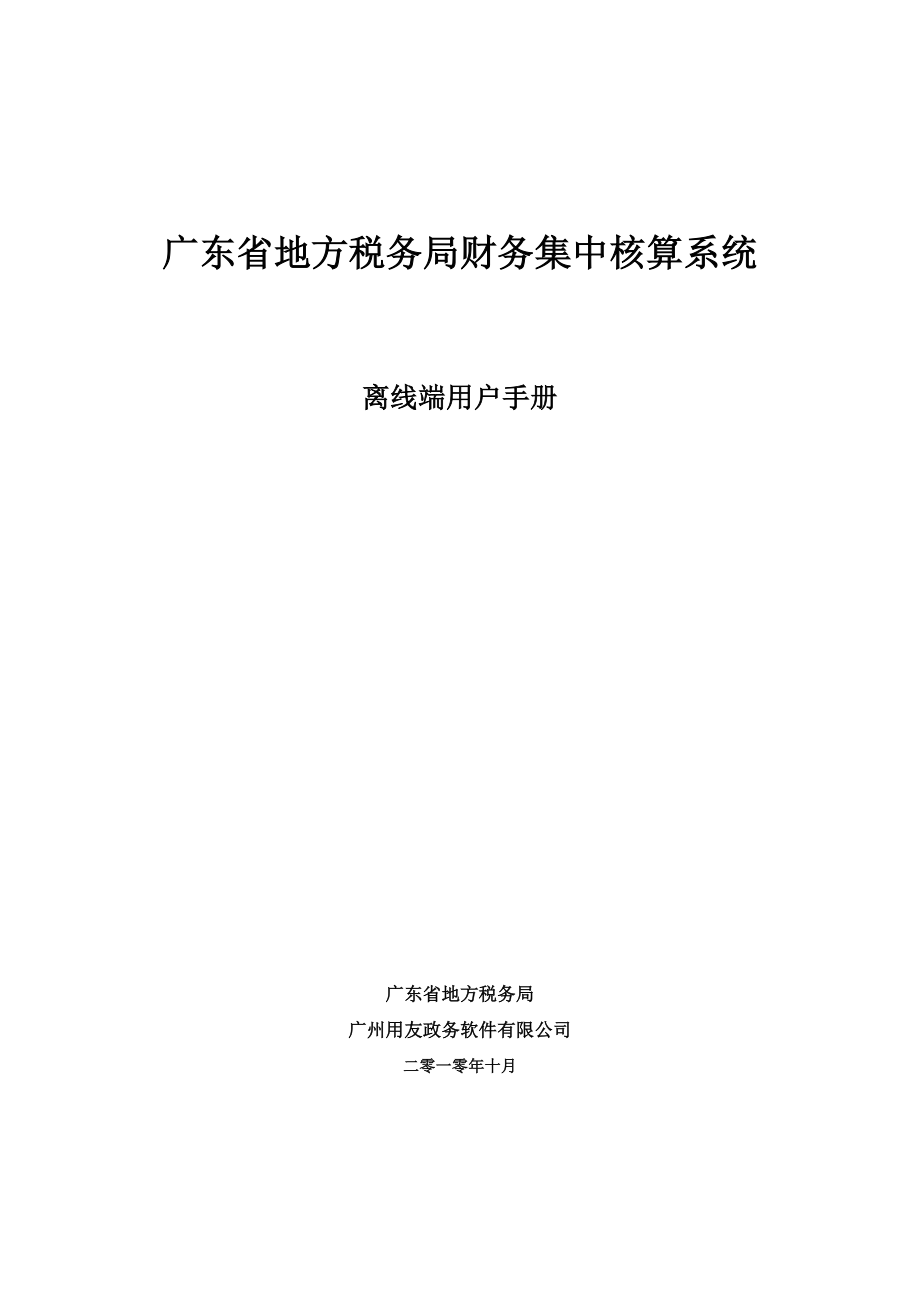


《离线端操作手册》由会员分享,可在线阅读,更多相关《离线端操作手册(22页珍藏版)》请在装配图网上搜索。
1、广东省地方税务局财务集中核算系统离线端用户手册 广东省地方税务局广州用友政务软件有限公司二零一零年十月目 录第一章 离线端概述与操作准备31.1总体概述3 技术前景31.1.2 功能概述31.2操作准备41.2.1 登录操作4客户端设置5第二章 离线端操作112.1离线端操作说明11启动离线端11离线端功能介绍122.2离线端总结22第一章 离线端概述与操作准备1.1总体概述1.1.1 技术前景随着信息化的推进,许多行业业务人员都需要在不能持续联机的情况下使用信息系统。这样的需求,需要有C/S模式的桌面应用程序,也要求能够象B/S使用那样便捷,在传统的B/S或者C/S结构中都很难直接实现。Ja
2、va Network Launching Protocol (JNLP,java网络加载协议) 技术可以有效解决这些问题。一个JNLP客户端是一个应用程序或者说服务,它可以从服务器源中加载应用程序。使用该方式可以: 自动探测并安装正确版本的JRE(java运行时环境); 从客户端的IE浏览器或者桌面上加载应用程序; 当新版本的应用出现时自动下载最新的版本; 为了加快启动速度在本机缓存应用程序需要的类; 以安全的方式使用诸如文件系统这样的本机资源; 自动定位和加载外部依赖资源。具体主要包括:可以在本地自动建立文件数据库,支持在脱机模式下对业务数据的查询、打印;可以自动与服务器端的数据库进行交互,
3、实现数据的下载、上传;如果应用程序处于脱机模式,它可以推迟服务请求,直到重新连接至 Web 服务;基本数据下发功能,将基础资料数据、用户定义数据和系统运行数据导出成一个压缩文件,随同客户端离线模块一起安装到用户本机上。1.1.2 功能概述离线端实现的功能主要有离线查询、离线打印、离线业务处理等。概括为以下三点:1、离线查询是指用户在没有网络或无法连接到地税局服务器时,可以对已同步到本地的数据进行查询处理,便于用户核对和管理数据。操作包括:凭证查询、明细账查询、余额表查询、总分类账查询、多栏账查询、辅助分析表查询。2、离线打印是指用户在没有网络或无法连接到地税局服务器时,对凭证、账簿、报表等进行
4、打印操作,避免时时在线打印占用系统和网络资源。操作包括:凭证打印、明细账打印、余额表打印、总分类账打印、多栏账打印、辅助分析表打印。3、离线业务操作主要是指用户在没有网络或无法连接到地税局服务器时,也同时可以进行凭证的录入、修改等业务处理,等网络连通后进行提交数据。主要是凭证离线编制。(此功能暂不使用,已屏蔽)1.2操作准备因为离线端是在原来财务集中核算的基础上拓展的功能模块,只要是原来能正常登陆财务集中核算系统的电脑对本次的离线端使用都是可以的,只需知道如何登陆离线端并安装两个辅助性软件即可,具体分下面两步来说明。1.2.1 登录操作找到桌面上的或者单击电脑左下角的开始菜单找到程序里面的“I
5、nternet Explorer”,登陆正确的财务集中核算系统地址,生产环境地址为:.28:7200/ ,输入用户名和密码进入财务集中核算主页面。点击财务主页总账财务智能客户端(如图1.1)或者直接点击总帐系统总账财务智能客户端(如图1.2)进入离线端访问页面。图1.1图1.2点击“财务智能客户端”会弹出新的页面,到达启动离线端菜单。如图1.3图1.3在点击“启动财务智能客户端”前要进行客户端设置,安装“JAVA运行环境”和“打印控件”如下面所说明。1.2.2客户端设置如果是第一次登录离线端或者中途更换工作电脑或者原工作电脑重装系统,则需要对离线端环境软件进行安装,主要安装软件有两个:JAVA
6、运行环境和打印控件。下面详细说明两种软件的安装步骤。安装JAVA运行环境,首先点击“JAVA运行环境下载安装程序”菜单,弹出下载界面,如图1.4图1.4点击“运行”会自动运行出如下界面。如图1.5图1.5关闭当前桌面打开的浏览器页面,点击“运行”,如果在中途还出现如下情况(图1.6)说明还有未关闭的页面存在,关闭所提示的页面,点击“重试”即可自动往下运行。图1.6出现安装界面点击“安装”直到出现安装完毕界面,点击“关闭”即可完成“JAVA运行环境”的安装。过程如图1.7、图1.8、图1.9。图1.7图1.8图1.9安装“JAVA运行环境”完毕。接下来安装打印控件,首先点击“打印控件下载安装”菜
7、单,弹出如下图1.10所示图1.10点击“运行”按纽,弹出安全警告的窗口,相同点击“运行”,如图1.11图1.11等系统自动运行中出现安装界面,确认选中“修改”点击“下一步”如图1.12图1.12弹出接下来的操作提示直接点击“下一步”其他不用修改。如图1.13图1.13安装自动运行,提示“完成”即可。如图1.14图1.14这样辅助离线端操作的软件安装完毕。第二章 离线端操作下面主要是从开始登陆到进入离线端每个功能菜单的使用详细说明,使操作员对离线端有些比较清楚的了解和认识,并且在使用过程中不断的提出建议来完善和规范。2.1离线端操作说明2.1.1启动离线端在安装完辅助性软件后找到相应的离线端菜
8、单,点击“启动财务智能客户端”,如图2.1图2.1进入离线端登陆如图2.2、图2.3图2.2图2.3启动完毕离线端后桌面会产生一个离线端的快捷方式,以后不用登陆财务集中核算系统而直接点击桌面的快捷方式也是可以登陆离线端的。如果是网络通的情况下,点桌面快捷方式和从系统登陆是一样的,数据会自动下载更新。如果是网络不通的情况下,数据还是上次登陆时下载的数据,可以直接查询、打印等操作。如图2.4图2.42.1.2离线端功能介绍在启动离线端后,弹出的登陆窗口,直接输入用户名和密码,点击“确定”即可。如图2.5图2.5会运行出现下载数据的过程,如图2.6图2.6数据下载完毕,弹出工作环境的界面,可以点击下
9、拉列表切换所操作的单位和帐套,并切换自己需要查看的时间段。如图2.7、图2.8图2.7图2.8确定正确的单位、帐套、日期,点击“确定”按纽进入离线端操作界面,以独立形式的页面弹出智能离线端。首先会展现一个欢迎的界面,显示出“做账情况统计”表图,显示的内容是每个月的凭证数量和审核、记帐等信息,分别用不同的颜色柱型表示凭证情况,能清晰的看出每个月的凭证审核、记帐情况。如图2.9图2.9点击欢迎旁边的“”号即可关闭此页面,呈现出离线端的凭证操作和账表查询界面,如图2.10图2.10离线端的主界面上有“文件”、“编辑”、“工作环境设置”、“显示图表”、“凭证处理”等菜单,主要使用的有“工作环境设置”、
10、“显示图表”、“凭证处理”和“账表”等四个功能菜单。主界面上的“工作环境设置”跟登陆离线端时的工作环境是一样的效果,是方便在查询过程中随时切换单位帐套、日期的一个工作,便于查询数据。如图2.11图2.11“显示图表”菜单是返回到欢迎界面的一个功能体现,可以查看每个月凭证处理情况。“凭证处理”则是对凭证进行查询和打印的功能菜单。点击“凭证处理”,弹出凭证查询界面,如图2.12图2.12凭证查询界面主要有“查询”、“批打印”、“导出”等功能,可以切换凭证类型、审核状态以及日期范围来确定要查找的凭证,确定完这些条件点击“查询”按纽,即可搜索出相对应的凭证,显示出凭证列表。如图2.13图2.13找到查
11、询的凭证双击该凭证即可查看凭证内容。如图2.14图2.14可以直接在凭证内容上点击“打印”按纽进行打印,同时可以进行上一张和下一张的凭证选择查询。同时也可以直接点击科目余额账和科目明细账进行该科目账表查询。如图2.15图2.15弹出“凭证打印选项”,选择所需要的打印属性,点击“打印”或“预览”即可出现打印预览界面,如图2.16图2.16实现打印或导出EXCEL等功能。以上是凭证处理等操作,下面讲述账表的查询和打印。首先在离线端主页面左下角位置有带*号的按纽,点击弹出“账表”和“其他”,在点击“账表”菜单即可弹出账表查询主页面。如图2.17图2.17弹出账表主页面,主要分两种账表:科目账簿和辅助
12、账簿。科目账簿包括:明细账、总账、余额表、日记账、多栏账。辅助账簿包括:项目、经济分类、功能分类的明细账、总账、余额表、日记账和一个自定义分析表等。如图2.18图2.18下面以明细账为例进行说明,因其他账表查询和明细账查询菜单功能都一样的,所以这里化简介绍。查询明细账,点击“明细账”菜单会弹出明细账查询界面。如图2.19图2.19明细账查询页面左侧是科目栏,可以鼠标切换科目查询不同科目的明细账表。鼠标点到科目的同时右侧的账表会自动刷新到该科目的账表情况。界面的上方有“查询”、“导出”、“打印”等操作菜单,鼠标点击科目的同时和用查询是一个效果,所以一般直接点击科目就行。账表页面左侧下方有会计期间
13、一些辅助选项,包括账表右上方的“显示对方科目”和“数量式”两个选项,勾选会出现不同的表样式结构,供参考使用。账表的打印和凭证的打印类似,直接点击“打印”预览打印即可。账表的导出,可以实现导成EXCEL格式,提供数据方便。如图2.20图2.20下面介绍特殊的账表查询即自定义查询,辅助分析表是辅助账表下面的一个功能,主要是方便大家实现交叉查询,即查科目账的同时要交叉查询该科目的各个辅助的账表,可以使用这个功能实现。使用这个功能前要定义好要查询的内容的方案,跟总帐系统的辅助查询差不多,都是要先选好科目和辅助科目。下面主要介绍方案的定义。如图2.21,点击“辅助账簿”下面的“添加辅助分析表”,弹出定义
14、分析方案界面。图2.21输入方案名称:XX分析表,备注可以不填写,选择横向科目和纵向科目及筛选条件(可以查一个科目的不同辅助的账表),点击“确定”即可。如图2.22图2.22点击“确定”后在“添加辅助分析表”下面会出现一个名称为XX分析表的账表。以后就可以不用再定义方案,直接点击该名称即可打开此方案的账表内容。如图2.23图2.23弹出的分析表内容如下所示,同样在页面的左侧是条件选项,包含了方案的横向科目和纵向科目及筛选条件,可以点击每一栏进行选择查询,其他功能跟科目账表查询类似,主要区别在于在页面的上方多了“分析指标”一栏,可以对内容进行勾选,选择性的显示哪些内容不显示哪些内容,可根据自己的需求来选择查询,举例:如果勾选了期初余额这个选项,在账表内容中会出现科目和辅助的期初数,相反没有勾选,则不会出现该科目辅助的期初数。如图2.24图2.24以上是操作员可以实现的操作。2.2离线端总结离线端的使用可以使操作人员在进行凭证、账簿的查看和打印能够快速完成,提高工作效率。用户也可以通过本地数据库访问凭证、账簿等,减少对系统数据库的访问量,减少和避免长时间占用系统资源造成的网络阻塞和系统繁忙。实现在无网络的情况下,正常进行离线查帐和打印等业务操作,避免在无网络情况下影响处理业务。有效降低各单位对网络状况的依赖,提高系统使用的便利性,降低对目前系统的压力,使整个财务集中核算系统运行顺畅。
- 温馨提示:
1: 本站所有资源如无特殊说明,都需要本地电脑安装OFFICE2007和PDF阅读器。图纸软件为CAD,CAXA,PROE,UG,SolidWorks等.压缩文件请下载最新的WinRAR软件解压。
2: 本站的文档不包含任何第三方提供的附件图纸等,如果需要附件,请联系上传者。文件的所有权益归上传用户所有。
3.本站RAR压缩包中若带图纸,网页内容里面会有图纸预览,若没有图纸预览就没有图纸。
4. 未经权益所有人同意不得将文件中的内容挪作商业或盈利用途。
5. 装配图网仅提供信息存储空间,仅对用户上传内容的表现方式做保护处理,对用户上传分享的文档内容本身不做任何修改或编辑,并不能对任何下载内容负责。
6. 下载文件中如有侵权或不适当内容,请与我们联系,我们立即纠正。
7. 本站不保证下载资源的准确性、安全性和完整性, 同时也不承担用户因使用这些下载资源对自己和他人造成任何形式的伤害或损失。
